Met dit artikel kunt u leren hoe u de iPhone 14 Always on Display niet-werkende fout kunt repareren. Gebruikers wachtten al lang op het Always-On-display en Apple maakte het uiteindelijk beschikbaar met de iPhone 14-serie. Voordat de opgetogenheid echter kon afnemen, begonnen veel gebruikers problemen te krijgen met de AOD.
Situaties waarin de AOD van de iPhone 14 Pro automatisch wordt uitgeschakeld:
- Wanneer een iPhone in een tas of zak wordt gestopt
- als de iPhone omgekeerd wordt gehouden
- Wanneer je iPhone en Apple Watch dicht bij elkaar zijn
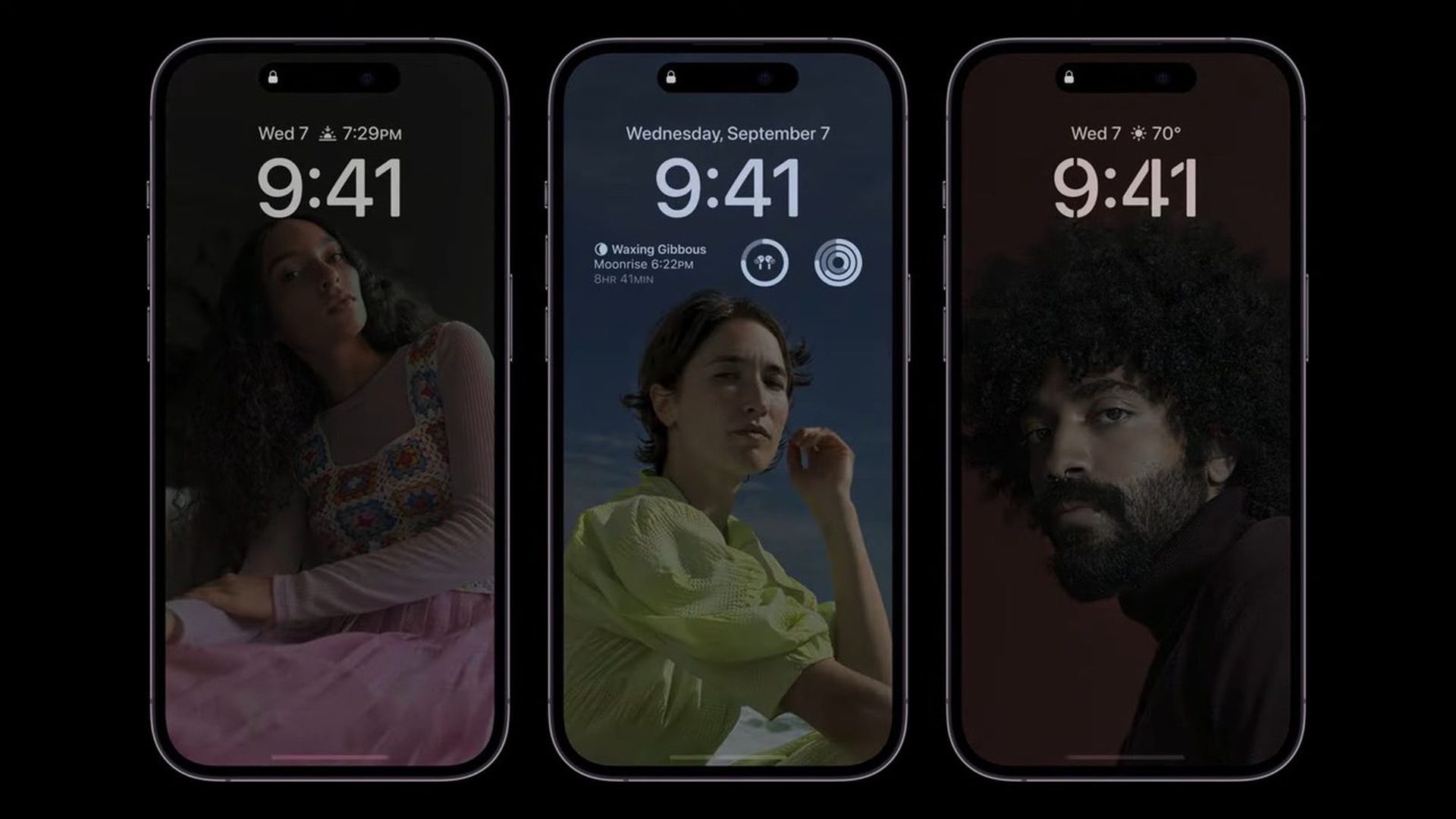
Ja, het nieuwe mobiele besturingssysteem van Apple is nu uit. Bekijk de lijst met door iOS 16 ondersteunde apparaten om te zien of uw iPhone de nieuwe update kan ontvangen. Apple bracht een aantal interessante tools met deze update, ontdekte hier de topfuncties van iOS 16! Je vraagt je misschien af als: “Moet ik nu updaten naar iOS 16 of wachten?”
Welnu, we moeten je vertellen dat er 9 verborgen iOS 16-functies zijn die je niet mag missen. Je kunt ook leren hoe je widgets aan het vergrendelscherm kunt toevoegen. Bekijk de beste iOS 16-widgets voor het vergrendelscherm door onze handleidingen te bezoeken. Op deze manier leert u hoe u het vergrendelingsscherm op iOS 16 kunt aanpassen. Als u de zoekknop niet leuk vindt, leest u hoe u de zoekknop op het startscherm in iOS 16 kunt verwijderen.
Hoe repareer je iPhone 14 Always on Display werkt niet?
Niemand wil dit zien na de aankoop van hun droom-iPhone. We zijn hier om u te helpen het Always-On-weergaveprobleem met uw iPhone op te lossen en uw plezier te herstellen. Volg deze stappen voor het repareren van iPhone 14 Always on Display werkt niet:
- Zorg ervoor dat het Always-On-display is ingeschakeld
- iPhone bijwerken
- Schakel de energiebesparende modus uit
- Slaapfocus wijzigen
- Continuïteitscamera uitschakelen op iPhone
- Opstaan om wakker te worden in-/uitschakelen op iPhone
- CarPlay uitschakelen op iPhone
- Herstart iPhone
- iPhone resetten
- Neem contact op met Apple-ondersteuning
Laten we de oplossingen eens nader bekijken.
Zorg ervoor dat het Always-On-display is ingeschakeld
Zelfs als de Always-On-weergave-instelling is ingeschakeld, is de iPhone 14 Pro standaard ingeschakeld. Het is nog steeds een goed idee om te dubbelchecken. Tijdens het sleutelen aan de instellingen heeft u of iemand anders ze misschien gewijzigd. Laten we eens kijken of het aan staat.
- Klik op Instellingen.
- Kies Weergave en helderheid.
- Schakel Altijd aan in.
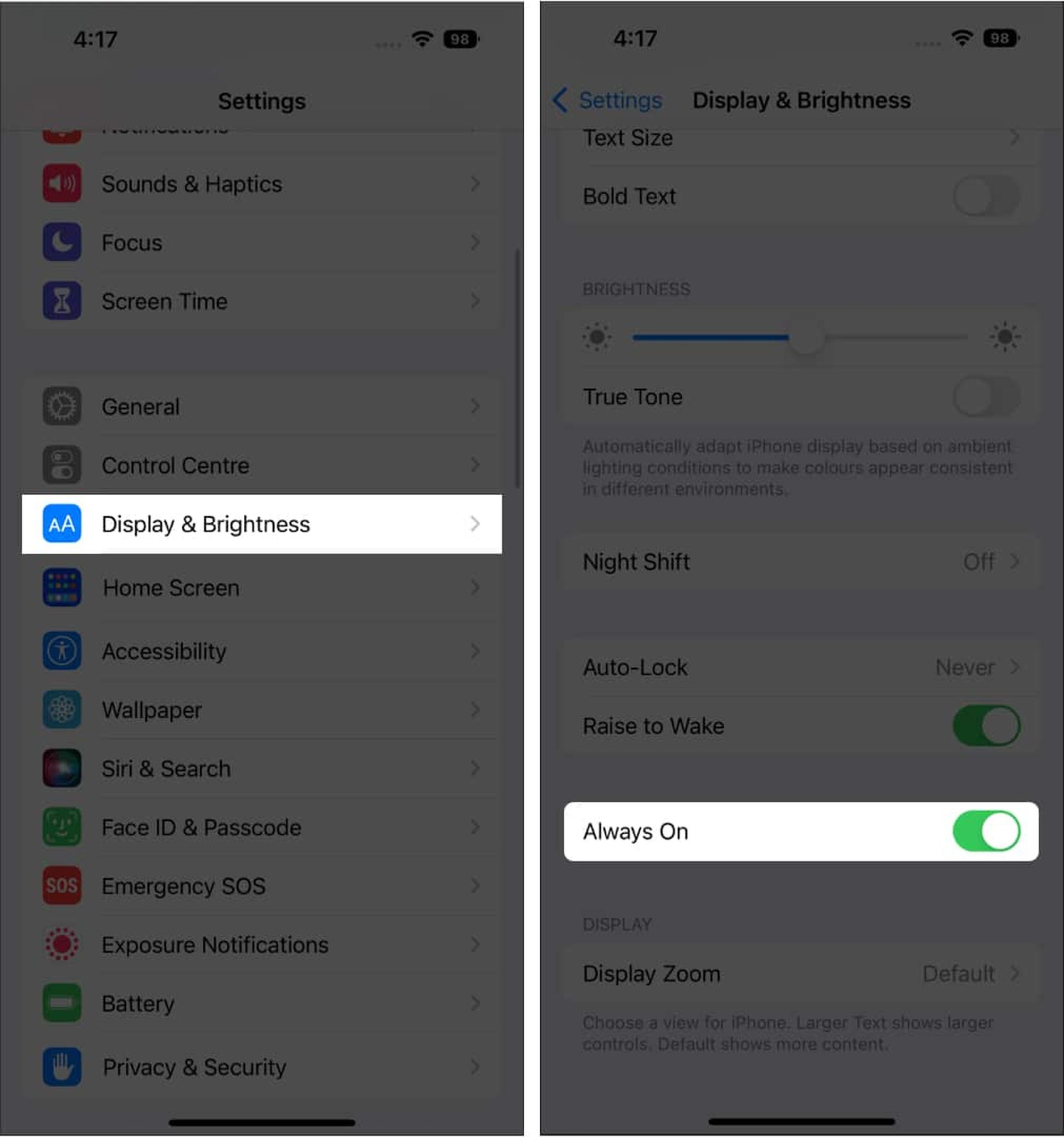
Zelfs als het al is ingeschakeld, schakelt u het uit en vervolgens weer in om te bepalen of het probleem is opgelost.
iPhone bijwerken
Hoewel iOS 16 een aantal verbeteringen heeft geïntroduceerd om uw ervaring te verbeteren, zijn er ook tal van ongewenste problemen die een negatieve invloed hebben op de gebruikersinterface. Door sommige van deze problemen kunt u de AOD op uw iPhone 14 Pro mogelijk niet gebruiken.
Gelukkig brengt Apple onmiddellijk een update uit na het ontdekken van een probleem. Daarom heeft het altijd de voorkeur om de meest recente iOS-versie te gebruiken.
Controleer daarom of er nieuwe updates beschikbaar zijn om te installeren door naar Instellingen Algemeen Software-update te gaan. Om altijd de meest recente iOS-update te krijgen, kun je Automatische updates inschakelen. Er zijn andere extra manieren om je iPhone te upgraden dan deze, die we hebben behandeld in onze uitgebreide gids.
Schakel de energiebesparende modus uit
Als je je afvraagt of AOD invloed heeft op de batterijduur van de 14 Pro, dan is het antwoord ja. Om de functie te gebruiken, moet u de Low Power-modus uitschakelen als deze actief is.
U kunt de energiebesparende modus op uw iPhone op twee manieren uitschakelen.
Schakel de energiebesparende modus uit door naar Instellingen > Batterij te gaan.
Slaapfocus wijzigen
Apple is zich ervan bewust dat je niet wilt dat je iPhone aan staat terwijl je constant slaapt. Daarom wordt het Always-On-display automatisch uitgeschakeld in de slaapstand. U kunt een van de volgende acties ondernemen om dit op te lossen:
- De focus van het Control Center kan worden gewijzigd of uitgeschakeld.
- Wijzig het vergrendelscherm als u het vergrendelscherm hebt aangesloten op Focus.
- Deze wijziging is ook mogelijk in Instellingen.
Deze wijziging is ook mogelijk in Instellingen.
Selecteer de Focus van je keuze door naar Instellingen > Focus te gaan.
Continuïteitscamera uitschakelen op iPhone
U kunt Always On niet gelijktijdig met uw Mac gebruiken met de iPhone-camera als u de continuïteitscamera op uw iPhone hebt ingeschakeld. U moet deze optie uitschakelen om dit op te lossen:
- Open instellingen.
- Klik op Algemeen.
- Kies AirPlay & Handoff.
- Schakel Continuïteitscamera in.
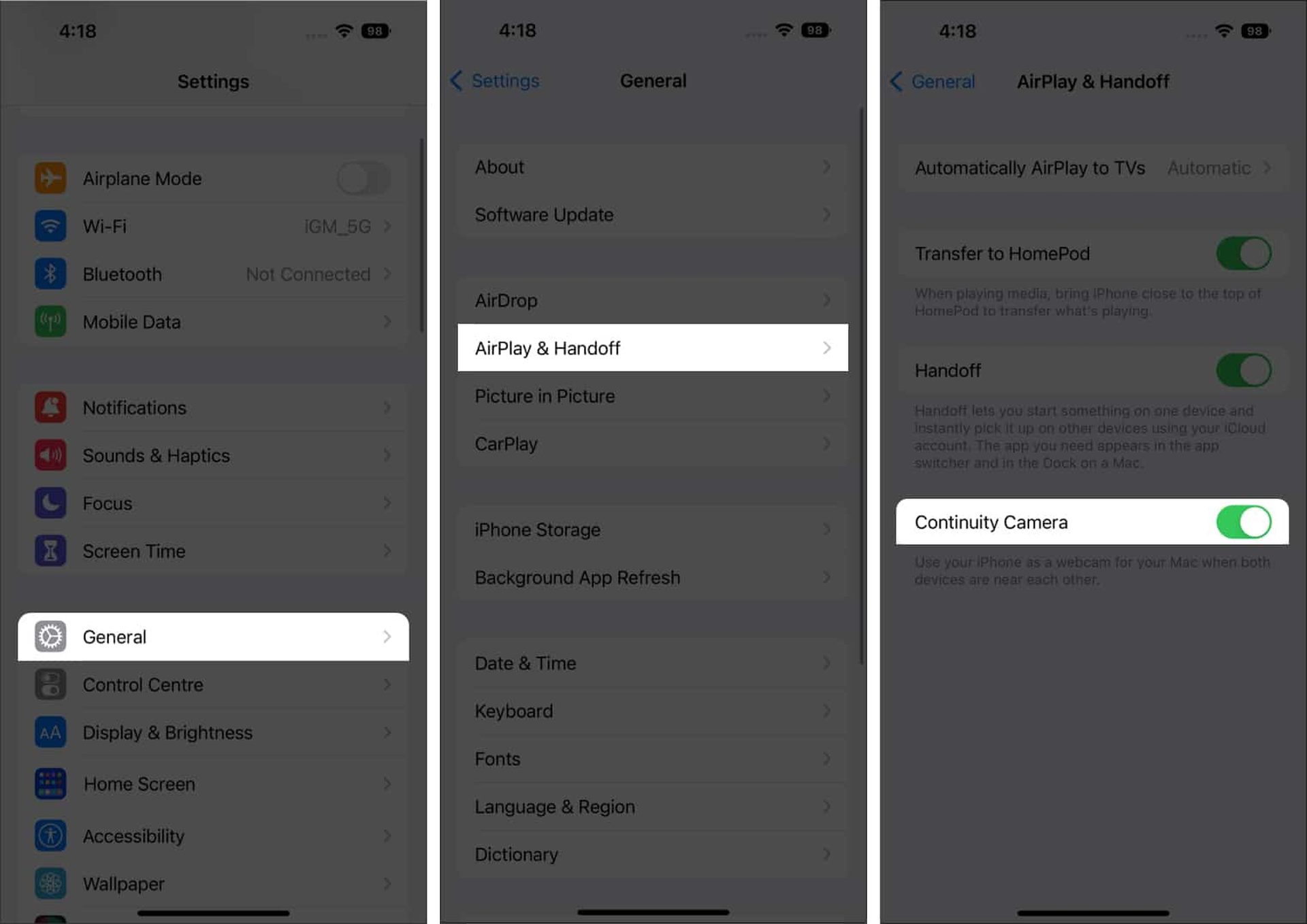
Opstaan om wakker te worden in-/uitschakelen op iPhone
Wanneer je je iPhone optilt, ontwaakt hij uit AOD en keert hij terug naar AOD wanneer je hem terugplaatst. Sommige gebreken kunnen er echter voor zorgen dat het niet terugkeert naar het donkere scherm. Om dit op te lossen:
- Ga naar Instellingen.
- Kies Weergave en helderheid.
- Schakel Raise to Wake uit.
- Schakel het dan weer in.
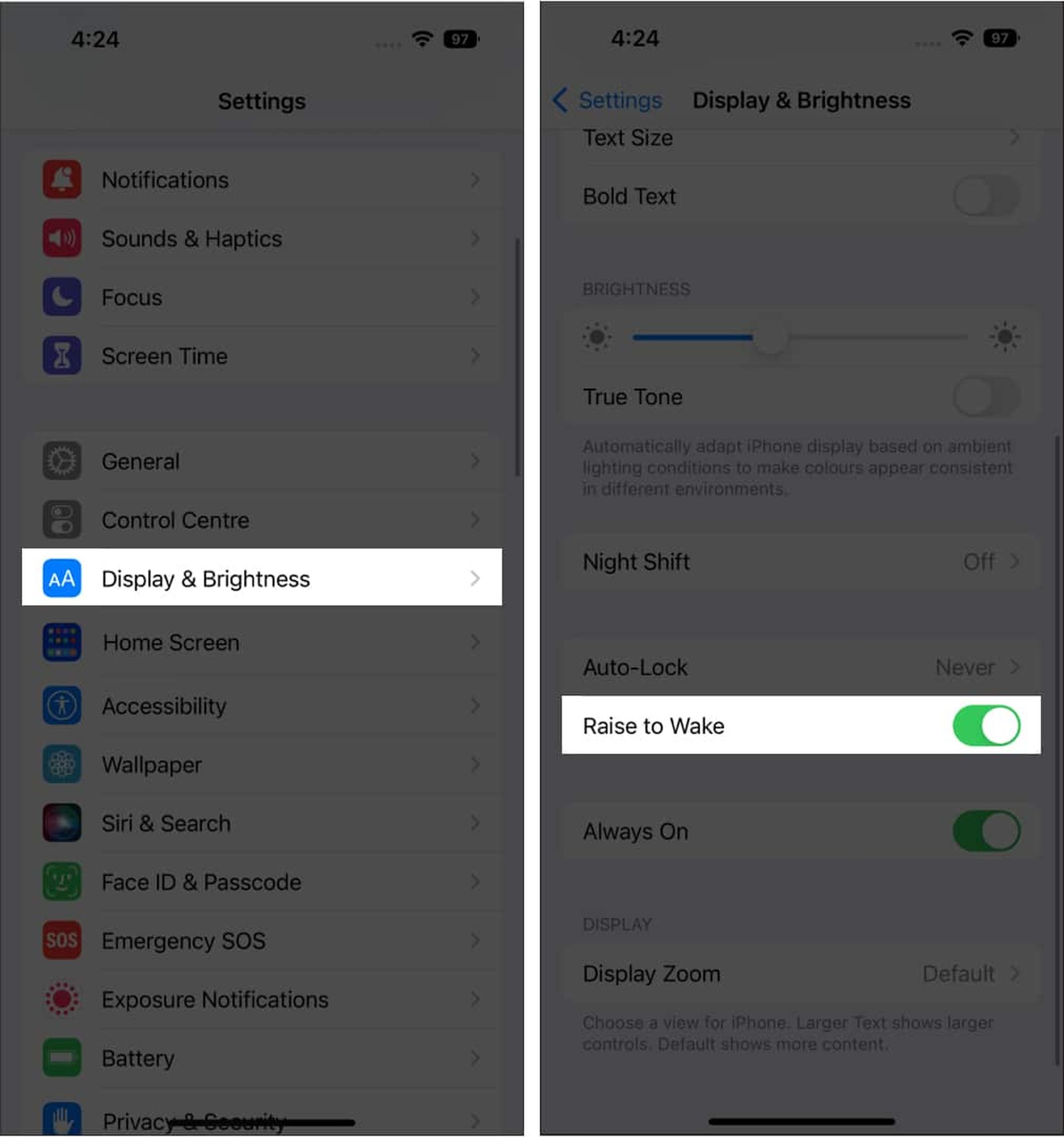
CarPlay uitschakelen op iPhone
Apple bouwt AOD om onmiddellijk af te sluiten wanneer gekoppeld aan CarPlay. Zet hem daarom uit zodat AOD altijd bereikbaar is op je iPhone.
- Kies Instellingen.
- Selecteer Algemeen.
- Tik op CarPlay.
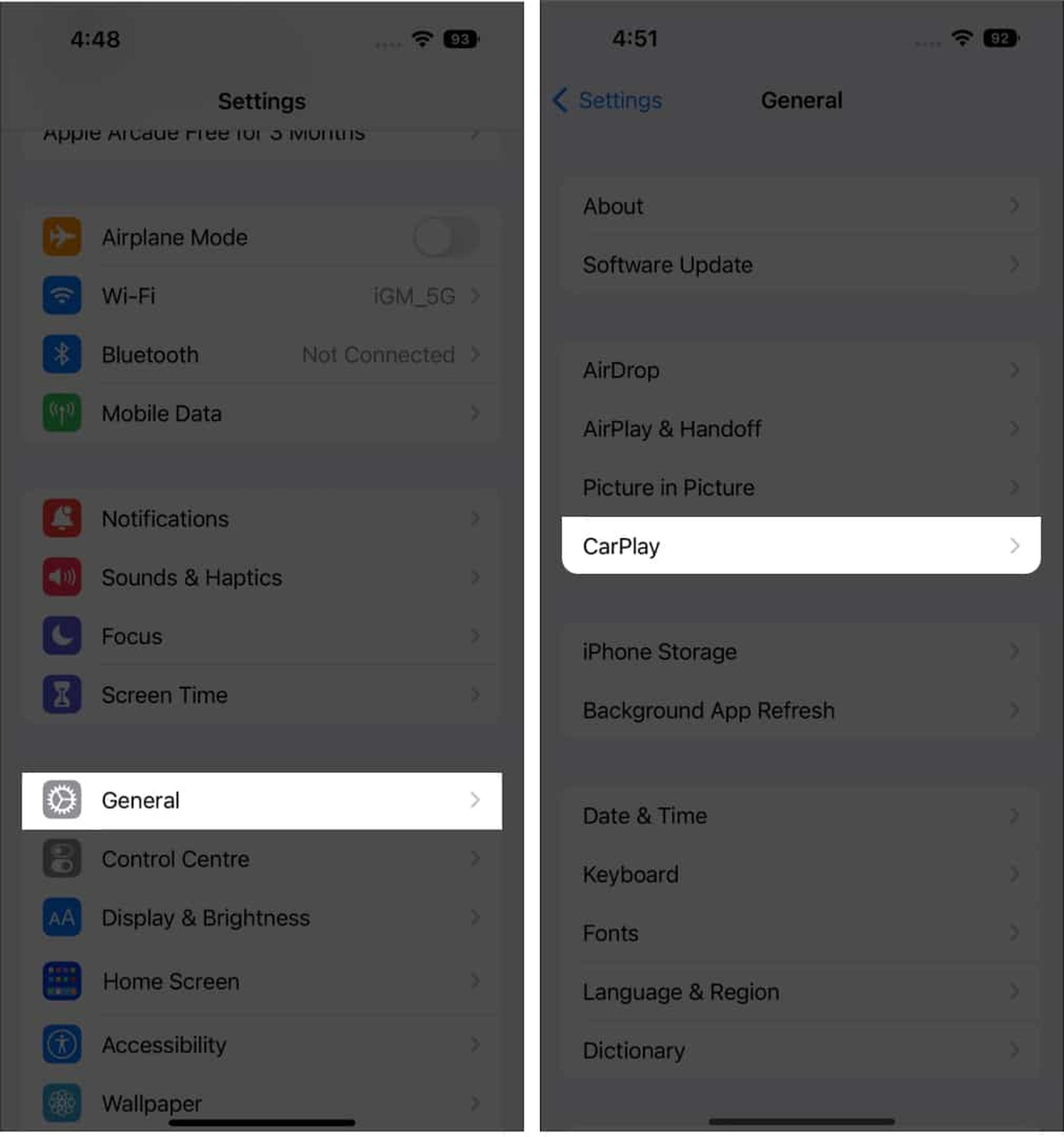
- Kies de auto die u wilt verwijderen.
- Kies Vergeet deze auto nu.
Herstart iPhone
Over het algemeen kan een snelle herstart enkele bugs snel oplossen. Je kunt nog een stap verder gaan en je iPhone dwingen opnieuw op te starten als dat niet werkt. Je iPhone wordt opnieuw opgestart, waarbij alle cache en eventuele problemen worden gewist. Het AOD-probleem van uw iPhone 14 Pro kan hiermee worden opgelost.
iPhone resetten
Nogmaals, iets dat we met onze iPhones kunnen doen, maar niet met onszelf. De iPhone kan opnieuw beginnen door een fabrieksreset uit te voeren en eventuele gebreken die voorkomen dat AOD correct werkt, kunnen ook worden verholpen.
Maak echter een back-up van de bestanden voordat u alles volledig uit het geheugen van uw iPhone verwijdert. Als dat niet het geval is, heeft u mogelijk te maken met een ernstiger probleem en moet u op zoek gaan naar iPhone-software voor gegevensherstel om die verloren bestanden terug te krijgen.
Neem contact op met Apple-ondersteuning
Het laatste redmiddel is om contact op te nemen met Apple Support en om hulp te vragen als geen van de hier gegeven oplossingen erin slaagt Always On op uw iPhone te laten werken. De vertegenwoordiger is er om u te helpen met het iPhone-probleem dat u ondervindt, dus wees hoffelijk tegen hen.
Source: iPhone 14 Always on Display werkt niet: hoe verhelp ik de iOS 16-fout?

